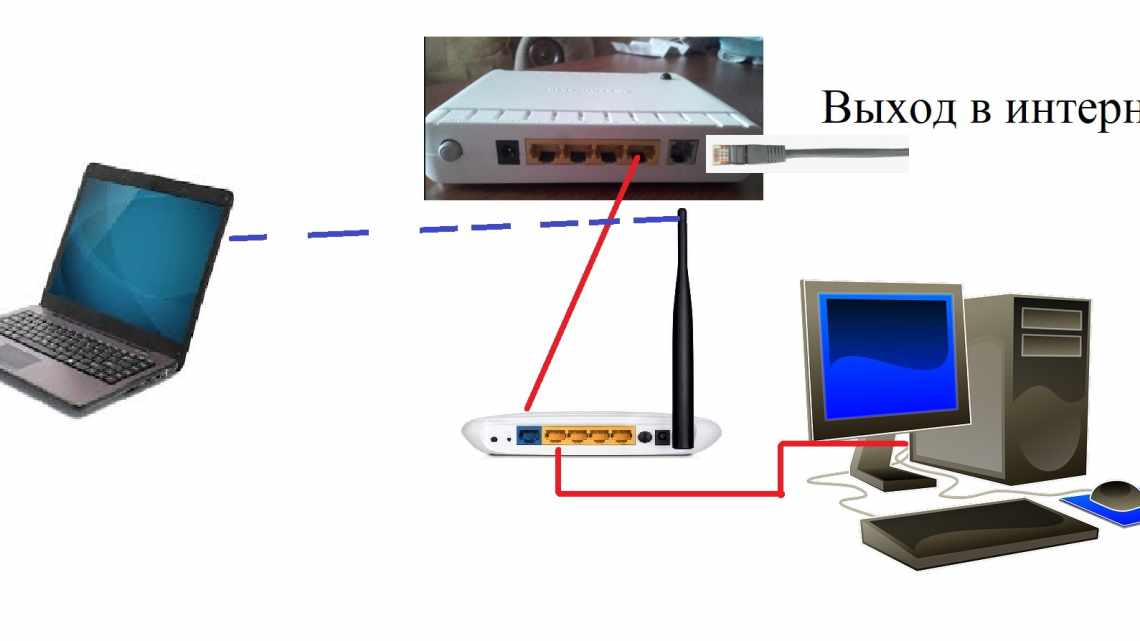Mac на нових процесорах M1 вийшли на новий рівень продуктивності і часу автономної роботи. І не дивлячись на вбудований графічний процесор, вони показують непогані результати в роботі з графікою. Однак у Mac на процесорах M1 є плутанина з підключенням зовнішніх моніторів. Згідно з Apple, вони підтримують підключення тільки одного зовнішнього монітора. Але що робити, якщо ви хочете підключити кілька зовнішніх моніторів до MacBook на M1?
Apple стверджує, що Mac mini M1, 13-дюймовий MacBook Pro і MacBook Air підтримують дисплей 6K Pro Display XDR. Це звичайно вражає, але M1 MacBook Pro і MacBook Air офіційно не підтримують більше одного зовнішнього монітора. M1 Mac mini підтримує два зовнішні монітори - один через HDMI, а інший через порт Thunderbolt 4. Оскільки MacBook Air і MacBook Pro M1 мають тільки порти Thunderbolt 4/USB-C, вони офіційно не підтримують більше одного монітора.
Використання док-станції з кількома портами відеовиходу нічого не дасть, так як M1 Mac просто не розпізнає другий підключений монітор. Однак є обхідний шлях, за допомогою якого можна використовувати кілька зовнішніх моніторів на MacBook Pro або MacBook Air з M1.
Вам потрібно використовувати док-станцію, що в декількох дисплеях з підтримкою DisplayLink, ви можете підключити до свого MacBook M1 два або навіть більш зовнішніх монітори. Заковика в тому, що DisplayLink вимагає встановлення на MacBook спеціального драйвера. Завдяки цьому ви зможете використовувати більше двох зовнішніх дисплеїв з Mac на M1. На YouTube є відео, в яких людям вдалося запустити до п'яти або шести моніторів зі своїми MacBook Air або Pro.
Як підключити декілька зовнішніх моніторів з MacBook Pro і MacBook Air на M1
Крок 1. Спочатку вам потрібно придбати адаптер 4K DisplayPort - USB-C або HDMI. Їх досить багато на ринку. Ви також можете купити док-станцію Thunderbolt з підтримкою DisplayLink.
- Caldigit TS3 Plus
- Док-станція OWC Thunderbolt 3
- Док-станція Thunderbolt 3
- Перехідник з 4K DisplayPort і HDMI
- Кабель USB-C - DisplayPort
- Адаптер AmazonBasics USB-C - DisplayPort
Крок 2. Встановіть програмне забезпечення DisplayLink на свій Mac M1. Це важливо, оскільки саме цей драйвер дозволяє Big Sur на комп'ютерах Mac M1 розпізнавати кілька зовнішніх моніторів.
Крок 3. Підключіть Mac M1 до док-станції, а потім підключіть до нього всі зовнішні монітори.
Судячи з відгуків користувачів, такий обхідний спосіб не впливає на продуктивність. Згідно з тестами різних користувачів YouTube, ви можете використовувати кілька зовнішніх моніторів з вашим M1 MacBook Pro або MacBook Air без будь-якого зниження продуктивності. Навіть завдання з інтенсивним використанням графічного процесора, такі як рендеринг відео в Final Cut Pro X, виконуються з тією ж швидкістю, що і без зовнішніх моніторів. Залежно від вашого варіанту використання ваша продуктивність може відрізнятися, особливо якщо ви підключите кілька 4K-моніторів до свого Mac M1.
Якщо так, то який був ваш досвід? Ви помітили якісь проблеми? Залиште коментар і дайте нам знати!